Grass Valley EDIUS Neo 2 Booster Manuel d'utilisation
Page 594
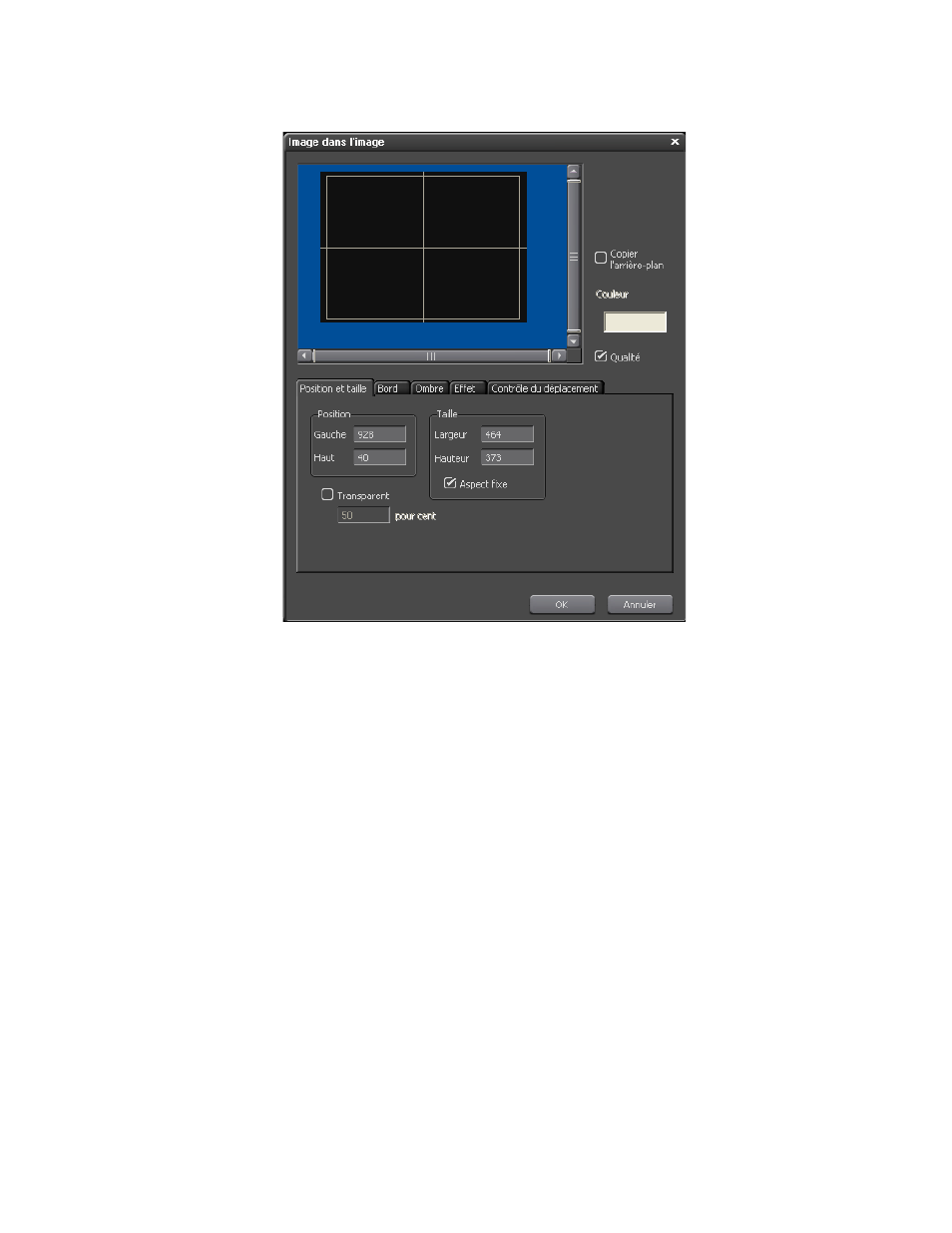
594
EDIUS Neo — Guide de référence de l’utilisateur
Annexe B — Procédures spéciales
Figure 722. PIP 2D définissable dans des images clés - Chemin de déplacement défini
8.
Vous pouvez, si vous le souhaitez, redimensionner l’image de fin.
Pour ce faire, placez le curseur au bord de l’image, puis cliquez sur
le curseur de la souris et faites-le glisser.
9.
Vous pouvez, si vous le souhaitez, déplacer l’image de fin. Pour ce faire,
positionnez le curseur sur le carré qui se trouve au milieu de l’image
(un contour orange apparaît autour du carré). Cliquez sur le carré et
faites-le glisser vers le nouvel emplacement central de l’image de fin.
Remarque : Veillez à ne cliquer sur aucun autre élément que le carré qui se trouve au
centre de l’image, sinon vous allez ajouter une autre position d’image clé.
Si vous devez supprimer une position d’image clé, cliquez avec le bouton
droit sur le carré situé au centre (le contour orange apparaît), puis
sélectionnez « Supprimer » dans le menu ou appuyez sur la touche
[Suppr] du clavier.
Comme illustré dans la
Figure 723
, le menu contextuel propose plusieurs
options de disposition qui concernent les images clés sélectionnées.
Vous pouvez utiliser ces options pour définir la position d’images clés.